Cách gợi ý kết bạn trên Facebook một cách hiệu quả
23/02/2025
Nội dung bài viết
Việc kết nối hai người chưa là bạn bè trên Facebook hiện nay trở nên khó khăn hơn do tính năng "Gợi ý kết bạn" đã bị loại bỏ. Bài viết này sẽ hướng dẫn bạn những phương pháp đơn giản để giúp những người trong danh sách bạn bè của bạn có thể kết nối với nhau. Bạn có thể thực hiện điều này trên máy tính, điện thoại hoặc máy tính bảng.
Hướng dẫn chi tiết
Chia sẻ liên kết trang cá nhân qua điện thoại hoặc máy tính bảng
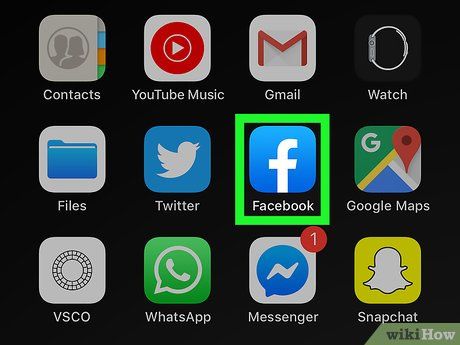
Mở ứng dụng Facebook trên điện thoại hoặc máy tính bảng. Ứng dụng này có biểu tượng màu xanh dương với chữ "f" màu trắng, thường xuất hiện trên màn hình chính hoặc trong danh sách ứng dụng nếu bạn dùng thiết bị Android.
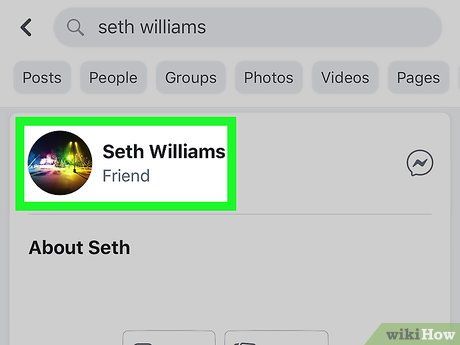
Truy cập trang cá nhân của một trong hai người bạn. Bạn có thể tìm kiếm bạn bè bằng cách nhấn vào biểu tượng kính lúp ở góc trên bên phải màn hình.
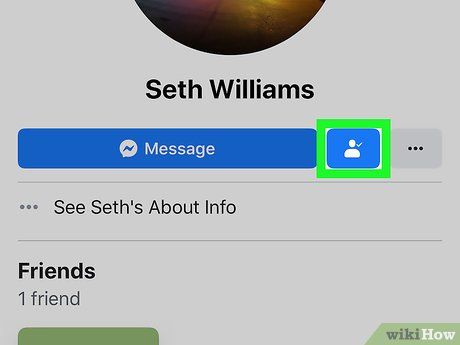
Nhấn vào biểu tượng Friend (Bạn bè) màu trắng và xanh dương. Biểu tượng này nằm bên phải nút "Message" (Tin nhắn), với hình ảnh một người từ vai trở lên.
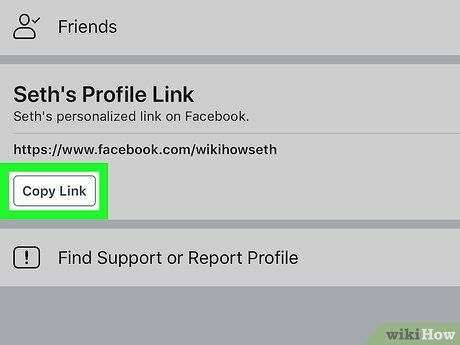
Nhấn vào tùy chọn Link (Sao chép liên kết). Tùy chọn này nằm dưới mục "(Tên người dùng)'s Profile Link" (Liên kết trang cá nhân của (Tên người dùng)). Thao tác này sẽ sao chép liên kết vào bộ nhớ tạm.
- Bạn có thể cần nhấn OK để xác nhận.
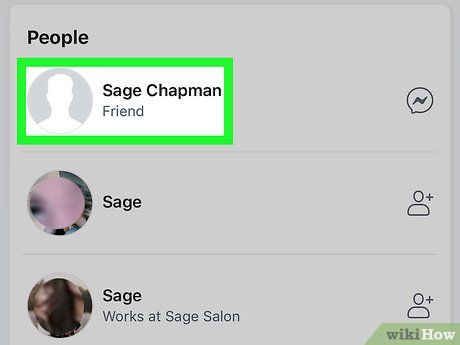
Truy cập trang cá nhân của người bạn còn lại. Bạn có thể gửi liên kết trang cá nhân của người bạn đầu tiên đã sao chép cho người còn lại thông qua tin nhắn trên Facebook.
- Nếu muốn gửi liên kết qua email hoặc ứng dụng nhắn tin khác, hãy dán URL đã sao chép bằng cách nhấn giữ vùng nhập văn bản và chọn Paste (Dán).
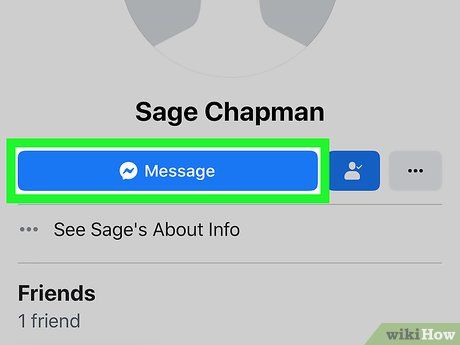
Nhấn vào nút Message (Tin nhắn) màu xanh dương. Nút này nằm dưới tên người dùng ở đầu trang cá nhân. Một tin nhắn mới sẽ mở ra trong ứng dụng Messenger.
- Nếu chưa cài đặt Messenger, hãy làm theo hướng dẫn trên màn hình để cài đặt. Bạn cần ứng dụng này để gửi tin nhắn trên Facebook qua điện thoại hoặc máy tính bảng.
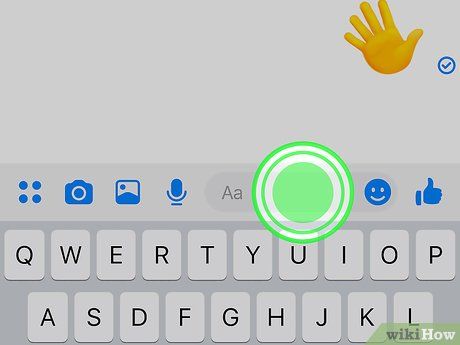
Nhấn và giữ vùng nhập văn bản ở cuối tin nhắn. Một menu sẽ hiện ra để bạn lựa chọn các tùy chọn.
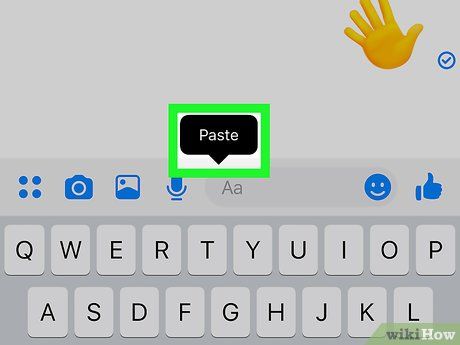
Chọn tùy chọn Paste (Dán) trong menu. Thao tác này sẽ dán liên kết trang cá nhân của người bạn mà bạn đã sao chép vào tin nhắn.
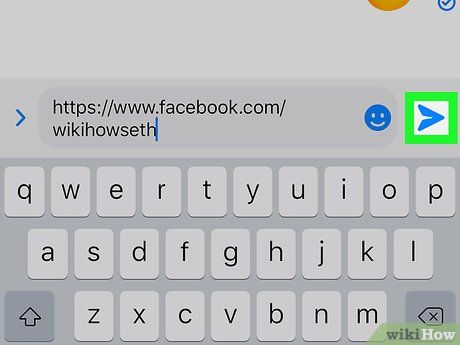
Nhấn vào nút Send (Gửi). Nút này có thể hiển thị dưới dạng biểu tượng máy bay giấy hoặc mũi tên, tùy thuộc vào thiết bị và phiên bản ứng dụng. Khi tin nhắn được gửi đi, liên kết sẽ trở thành một đường dẫn có thể nhấp được. Người nhận có thể nhấn vào liên kết để truy cập trang cá nhân và chọn Add Friend (Thêm bạn bè) để gửi lời mời kết bạn.
Chia sẻ liên kết trang cá nhân qua máy tính
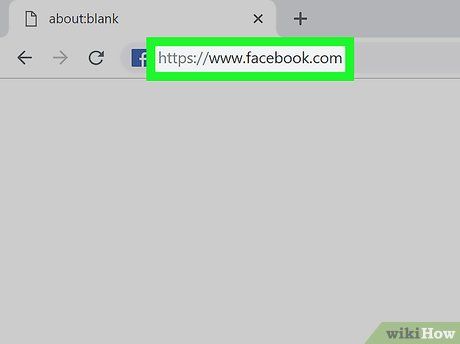
Truy cập trang https://www.facebook.com từ trình duyệt. Một cách đơn giản để giúp hai người kết nối trên Facebook là gửi cho họ liên kết trang cá nhân của nhau. Sau khi sao chép liên kết, bạn có thể dán nó vào tin nhắn trên Facebook, email hoặc ứng dụng nhắn tin khác.
- Đảm bảo bạn đã đăng nhập Facebook trước khi thực hiện.
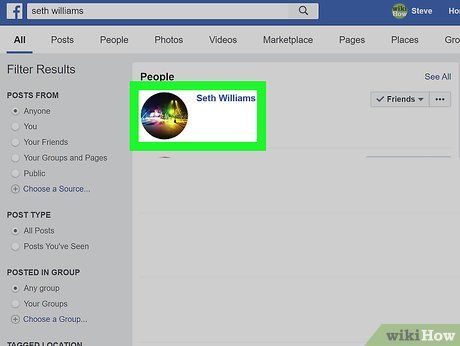
Truy cập trang cá nhân của một trong hai người bạn. Sử dụng thanh tìm kiếm ở đầu màn hình để dễ dàng tìm kiếm họ.
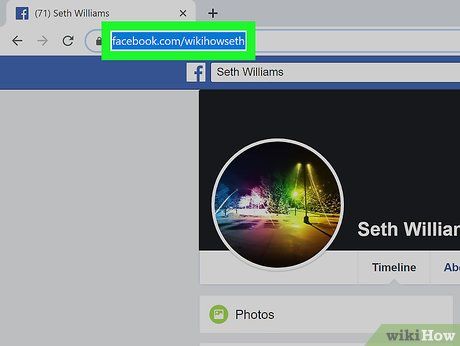
Bôi đen địa chỉ trang web. Địa chỉ đầy đủ của trang cá nhân hiển thị trên thanh trình duyệt, ví dụ facebook.com/tripi.vn.
- Bạn có thể bôi đen địa chỉ bằng cách nhấp chuột vào thanh địa chỉ hoặc sử dụng tổ hợp phím Ctrl+A (PC) hoặc ⌘ Cmd+A (Mac).
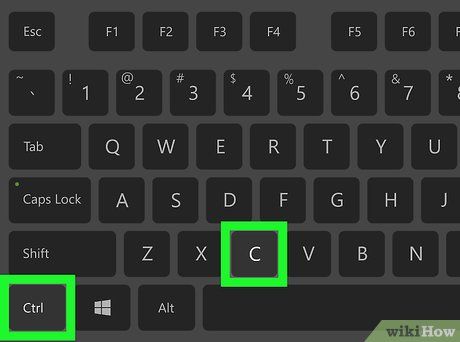
Nhấn Ctrl+C (PC) hoặc ⌘ Cmd+C (Mac) để sao chép liên kết vào khay nhớ tạm.
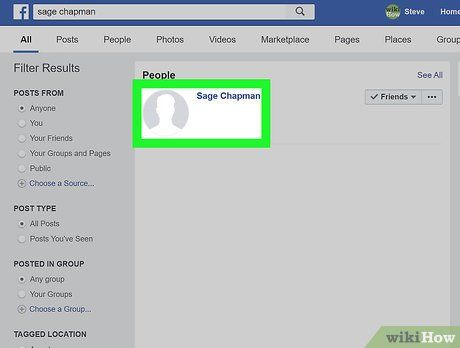
Truy cập trang cá nhân của người bạn còn lại. Bạn có thể gửi liên kết trang cá nhân của người bạn đầu tiên đã sao chép cho người còn lại thông qua tin nhắn trên Facebook.
- Nếu muốn gửi liên kết qua email hoặc ứng dụng nhắn tin khác, hãy dán URL bằng cách nhấp chuột phải vào vùng nhập văn bản và chọn Paste (Dán).
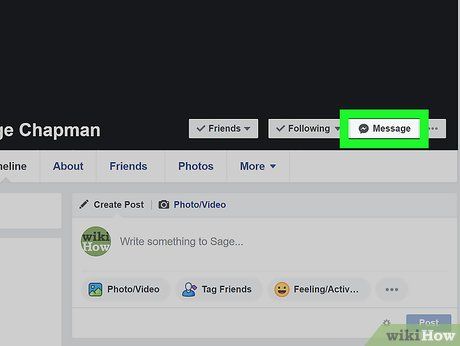
Nhấp vào nút Message (Tin nhắn). Nút này nằm bên phải tên người dùng trên ảnh bìa. Một tin nhắn mới sẽ xuất hiện ở góc dưới bên phải màn hình.
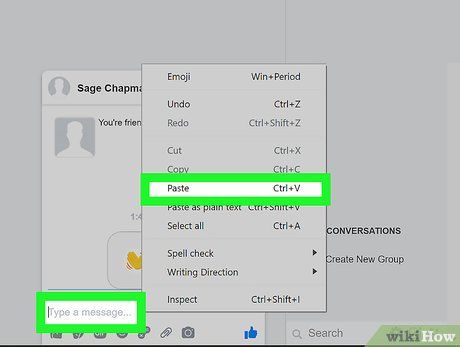
Nhấp chuột phải vào vùng nhập văn bản và chọn Paste (Dán). Vùng nhập văn bản là nơi hiển thị dòng chữ "Type a message" (Nhập tin nhắn). Thao tác này sẽ dán URL đã sao chép vào tin nhắn.
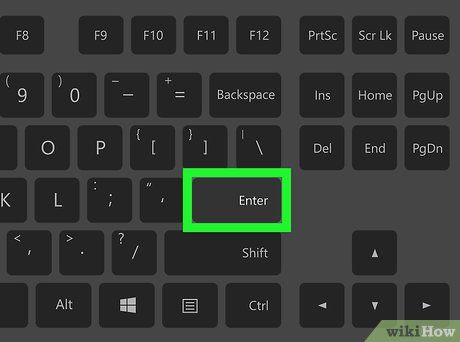
Nhấn phím ↵ Enter hoặc ⏎ Return để gửi tin nhắn. Người nhận sẽ nhận được một liên kết có thể nhấp để xem trang cá nhân. Nếu muốn kết bạn, họ có thể nhấn vào nút Add Friend (Thêm bạn bè) bên cạnh tên người dùng.
Tạo nhóm trò chuyện trên điện thoại hoặc máy tính bảng
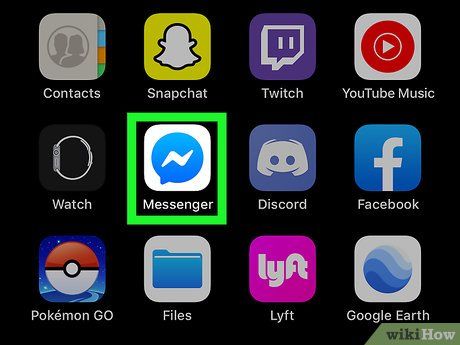
Mở ứng dụng Facebook Messenger trên điện thoại hoặc máy tính bảng. Ứng dụng có biểu tượng là bong bóng chat màu xanh dương và trắng với tia chớp, thường nằm trên màn hình chính hoặc trong khay ứng dụng.
- Nếu chưa cài đặt, hãy tải Messenger từ App Store (iPhone/iPad) hoặc Play Store (Android).
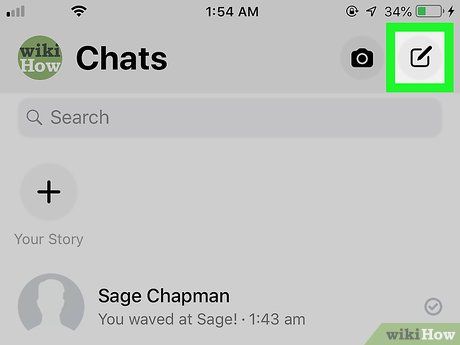
Nhấn vào biểu tượng tin nhắn mới. Biểu tượng này là hình chiếc bút chì (kèm tờ giấy trên iPhone/iPad) ở góc trên bên phải ứng dụng Messenger.
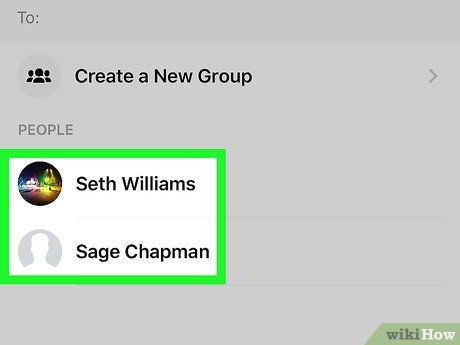
Chọn hai người bạn muốn giới thiệu với nhau. Bạn có thể cuộn xuống danh sách bạn bè hoặc sử dụng thanh tìm kiếm ở đầu màn hình để chọn họ. Đảm bảo chỉ chọn hai người bạn muốn kết nối. Họ sẽ được thêm vào trường "To" (Tới) ở đầu tin nhắn.
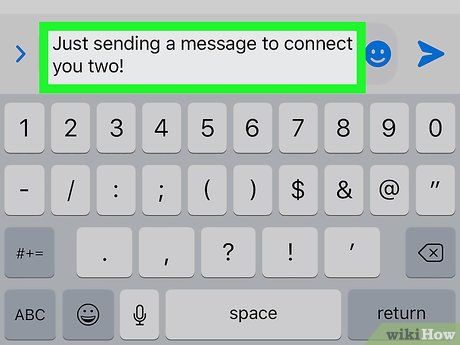
Viết một tin nhắn để giới thiệu họ. Nhấn vào vùng nhập văn bản trống ở cuối tin nhắn để bắt đầu.
- Bạn có thể viết một thông điệp như "Hai bạn hãy làm quen với nhau nhé!"
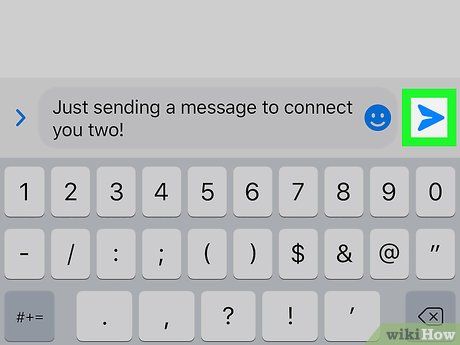
Nhấn vào nút Send (Gửi). Nút này có biểu tượng máy bay giấy hoặc mũi tên, tùy thuộc vào thiết bị và phiên bản ứng dụng. Một cuộc trò chuyện nhóm sẽ được tạo, và mọi tin nhắn sẽ được gửi đến tất cả thành viên trong nhóm.
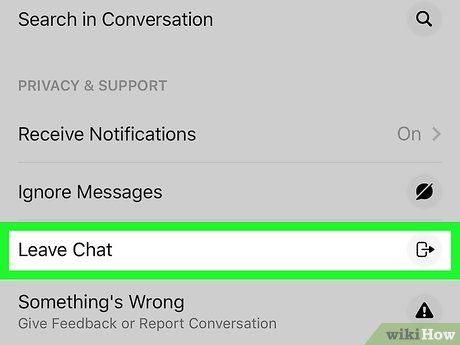
Rời khỏi cuộc trò chuyện (tùy chọn). Nếu không muốn tham gia cuộc trò chuyện giữa hai người bạn, bạn có thể rời nhóm bằng cách nhấn vào tên nhóm ở đầu hộp thoại và chọn Leave Chat (Rời khỏi cuộc trò chuyện) (iPhone/iPad) hoặc Leave Group (Rời khỏi nhóm) (Android).
Tạo nhóm trò chuyện trên máy tính
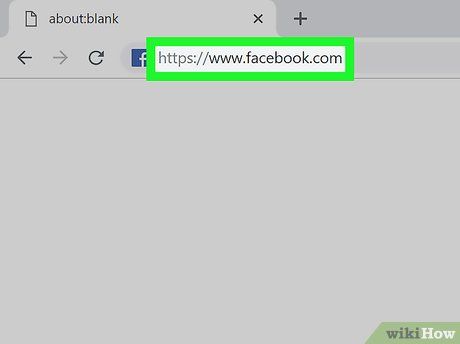
Truy cập https://www.facebook.com trên trình duyệt. Một cách đơn giản để giúp hai người bạn kết nối trên Facebook là gửi cho họ liên kết trang cá nhân của nhau. Sau khi sao chép liên kết, bạn có thể dán nó vào tin nhắn trên Facebook, email hoặc ứng dụng nhắn tin khác.
- Đảm bảo bạn đã đăng nhập Facebook trước khi thực hiện.
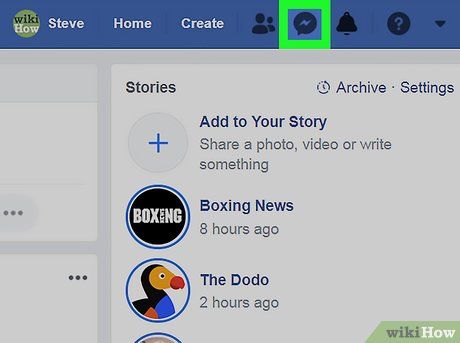
Nhấp vào biểu tượng Messenger. Biểu tượng này là một bong bóng chat với tia chớp, nằm ở đầu trang (trên thanh màu xanh dương). Một menu sẽ hiện ra sau khi nhấp.
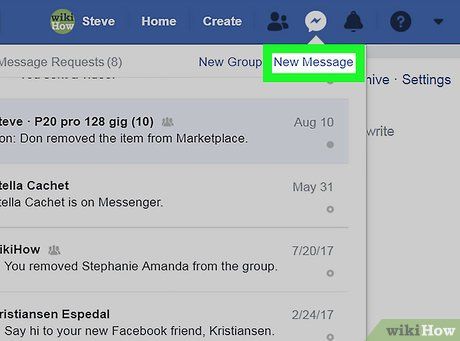
Nhấp vào New Message (Tin nhắn mới) ở góc trên bên phải menu.
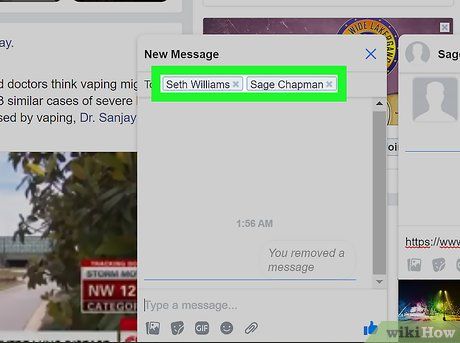
Thêm cả hai người bạn vào trường "To" (Tới). Bắt đầu bằng cách nhập tên một trong hai người bạn. Khi nhập, danh sách kết quả sẽ hiện ra, hãy chọn tên người bạn cần tìm và lặp lại với người còn lại.
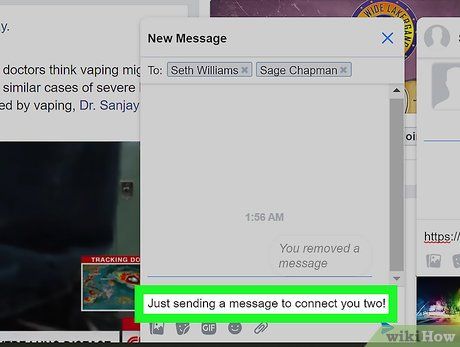
Viết một tin nhắn để giới thiệu họ. Nhấp vào vùng nhập văn bản trống ở cuối tin nhắn để bắt đầu.
- Bạn có thể viết một thông điệp như "Hai bạn hãy làm quen với nhau nhé!"
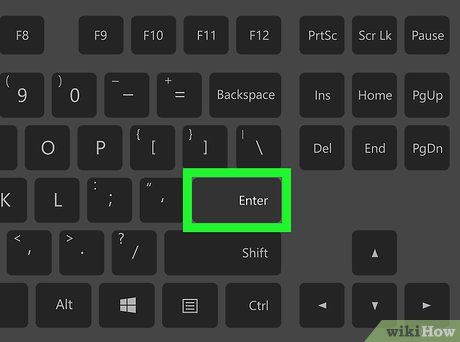
Nhấn phím ↵ Enter hoặc ⏎ Return để gửi tin nhắn. Một nhóm trò chuyện sẽ được tạo, và mọi tin nhắn của bạn (hoặc hai người bạn) sẽ được gửi đến tất cả thành viên trong nhóm.
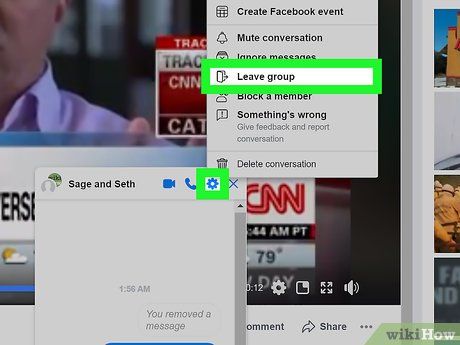
Rời khỏi cuộc trò chuyện (tùy chọn). Nếu không muốn tham gia cuộc trò chuyện giữa hai người bạn, bạn có thể rời nhóm bằng cách nhấp vào biểu tượng bánh răng ở góc trên bên phải hộp thoại, chọn Leave Group (Rời khỏi nhóm), sau đó xác nhận Leave Conversation (Rời khỏi cuộc hội thoại).
Du lịch
Ẩm thực
Khám phá
Đi Phượt
Vẻ đẹp Việt Nam
Chuyến đi
Có thể bạn quan tâm

Hướng dẫn Đo Kích thước TV

10 Tác dụng kỳ diệu của bột cacao - Bí quyết vàng cho sức khỏe toàn diện

Top 10 bài thơ hay nhất dành cho bé với chủ đề thực vật

10 Tinh Chất Serum Dưỡng Da Tuyệt Vời Cho Mùa Đông

Top 10 bản nhạc làm nên tên tuổi Quang Dũng


